Hoe de-installeer ik de huidige software versie op mijn HP laserprinter?
HP is een printerfabrikant die berucht is vanwege zijn firmware-updates waarmee het gebruik van huismerk toners wordt uitgesloten. Wanneer een nieuwe firmware-update wordt geïnstalleerd, wordt er een foutmelding op het display weergegeven met de boodschap 'Supply problem' of een vergelijkbare melding, waardoor het gebruik van huismerk toners (ongeacht de fabrikant) niet langer mogelijk is. Dit is een bron van frustratie voor zowel zakelijke als thuisgebruikers. De instructies zijn geschikt voor printers die werken met deze modellen toner cartridges:
- HP 203A (Standaard capaciteit)
- HP 203X (Hoge capaciteit)
- HP 205A (Standaard capaciteit)
- HP 205X (Hoge capaciteit)
1. Firmware downgrade toestaan op de printer
We willen dus de huidige firmware omruilen voor een oudere versie. Daarvoor moeten we eerst de printer toestaan om oudere firmware te laten gebruiken.
|
A. Ga naar 'Manage Updates' |
B. Selecteer 'Allow Downgrade'
|
C. Kies hier voor 'Yes' |
2. Download en installeer de oude firmware
Sluit de printer aan op de PC of laptop met een USB-kabel. Deze is vaak meegeleverd bij de printer, maar is universeel. Indien je deze niet hebt, dan is deze te halen voor enkele Euro's. Selecteer vervolgens in het overzicht hieronder welke laserprinter je gebruikt om de software te downloaden.
Hieronder vind je software (firmware) voor de HP 203 en HP 205:
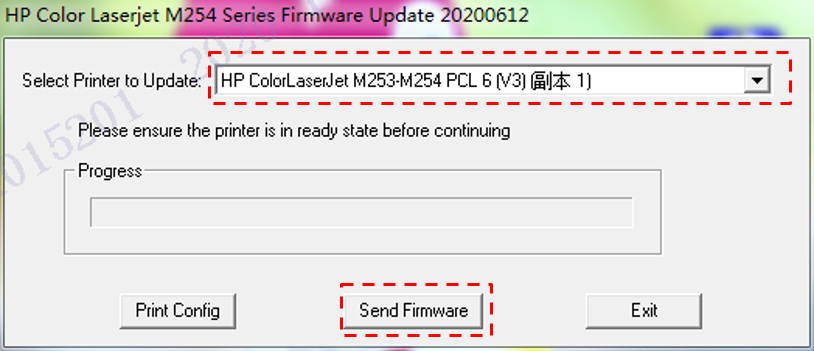
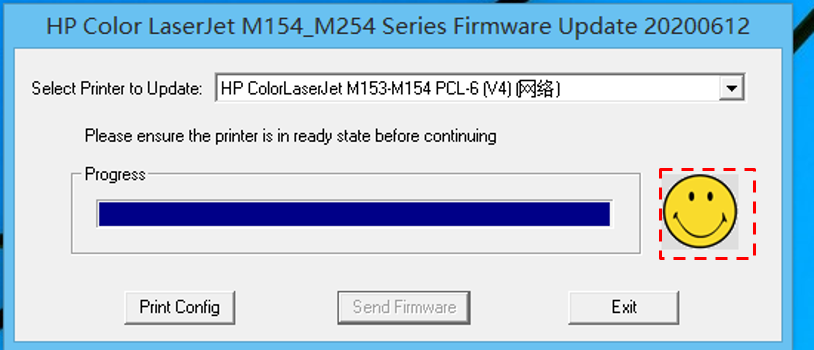
- Start het zojuist gedownloade bestand op.
- Achter “Select Printer to Update:” kies je jouw printer uit de lijst.
- Druk nu op de knop [Send Firmware]. De oudere firmware wordt nu op de printer geïnstalleerd.
- De printer is niet te gebruiken tijdens het installeren van de oude firmware. Wacht dus rustig af totdat de oude firmware op de printer is geïnstalleerd voordat je weer opdrachten naar de printer stuurt.
- Als de oude firmware is geïnstalleerd drukt op de knop [Print Config]. De printer print 1 of 2 vellen papier uit waarom o.a. de firmware versie staat. Dit zou nu versie 20200612 moeten zijn. Als hier nog 20201020 staat dan is het downgraden niet gelukt en raden we aan het opnieuw te proberen.
- Als de firmware is gedowngrade naar 20200612 dan kun je weer gebruik maken van huismerk toners. Druk op [Exit] om het programma op de computer af te sluiten.
- Schakel nu de automatische updates uit in stap 3.
3. Tot slot: Schakel automatisch updaten uit op de laserprinter.
Één van de redenen waarom er veelvuldig updates worden uitgevoerd op HP laserprinters is om huismerk toners te blokkeren, daarom raden we aan deze automatische udpates uit te schakelen. Hieronder vind je de instructies hiervoor:
|
A. Ga naar 'instellingen' of 'setup'
|
B. Ga naar 'Systeem instellingen' of 'System setup'
|
C. Ga naar 'Laserjet Update'
|
|
D. Ga naar 'Manage Updates' |
E. Schakel 'automatisch updaten' uit
|
F. Selecteer bij 'Sta updates toe': Nee
|
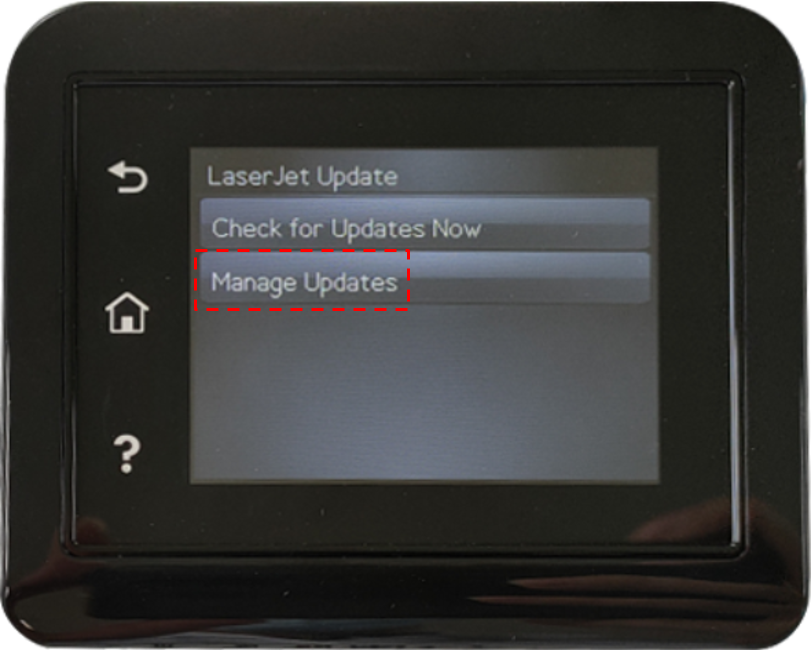
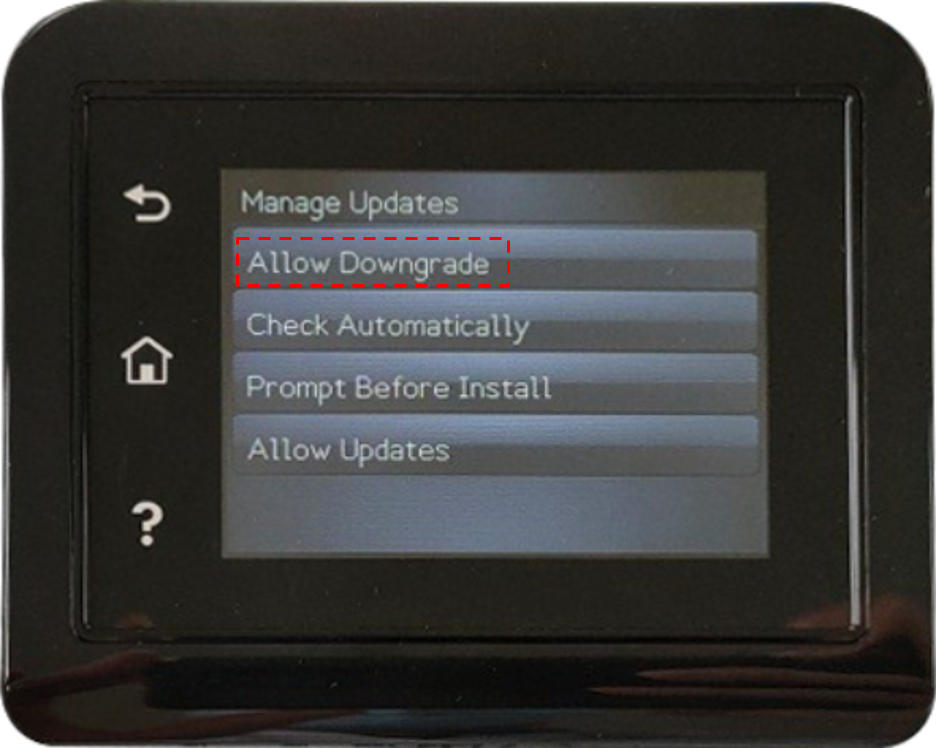
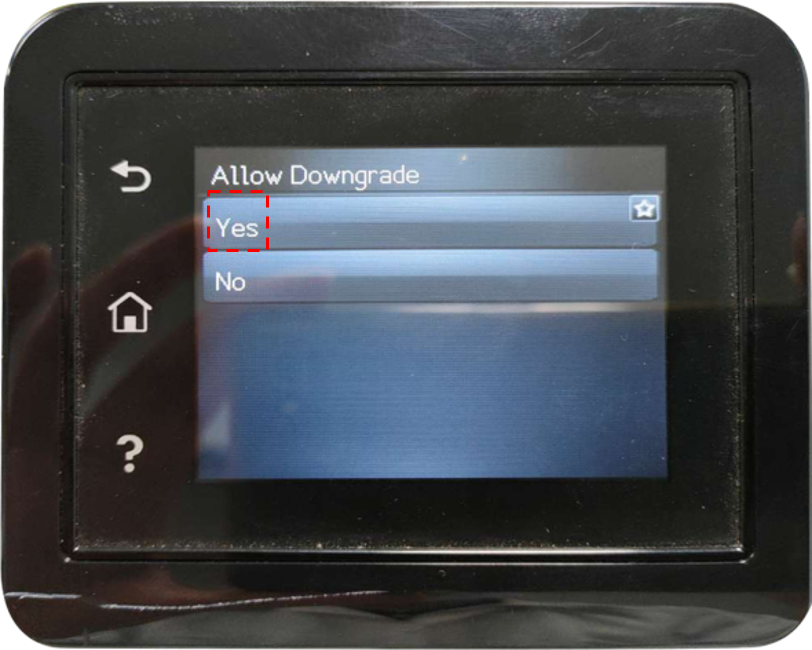
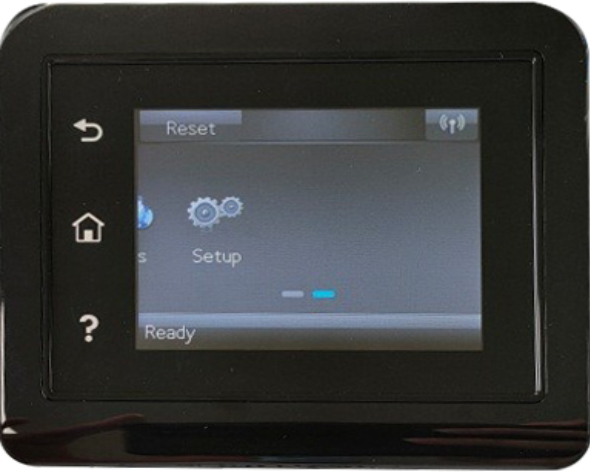
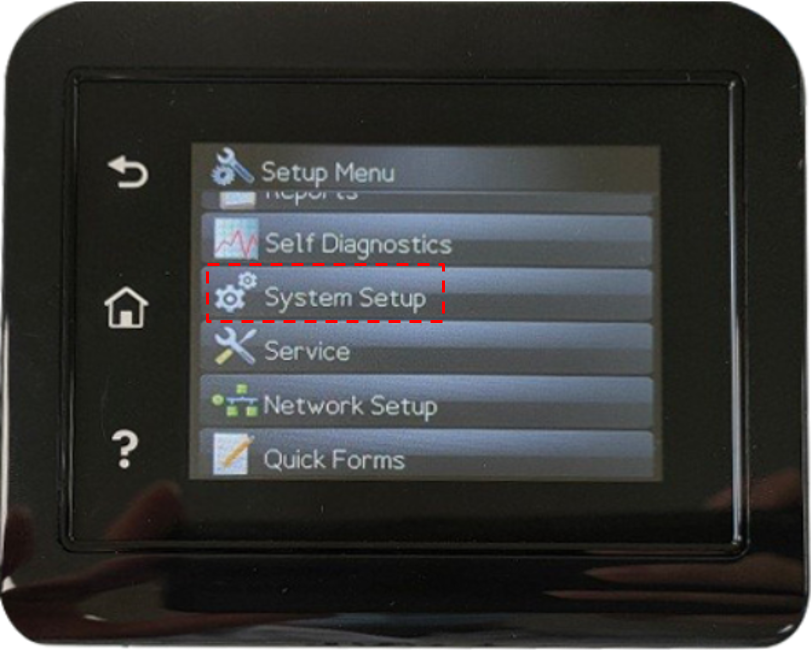
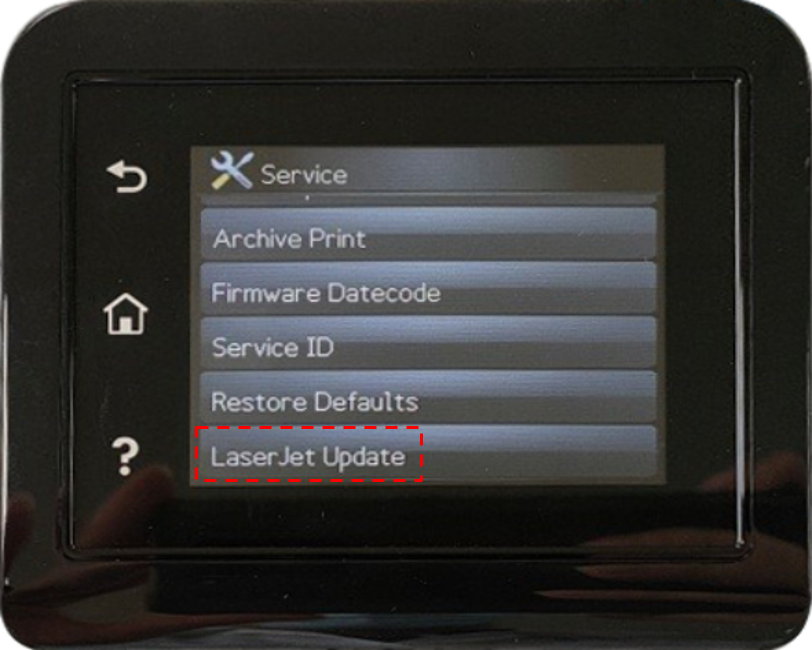
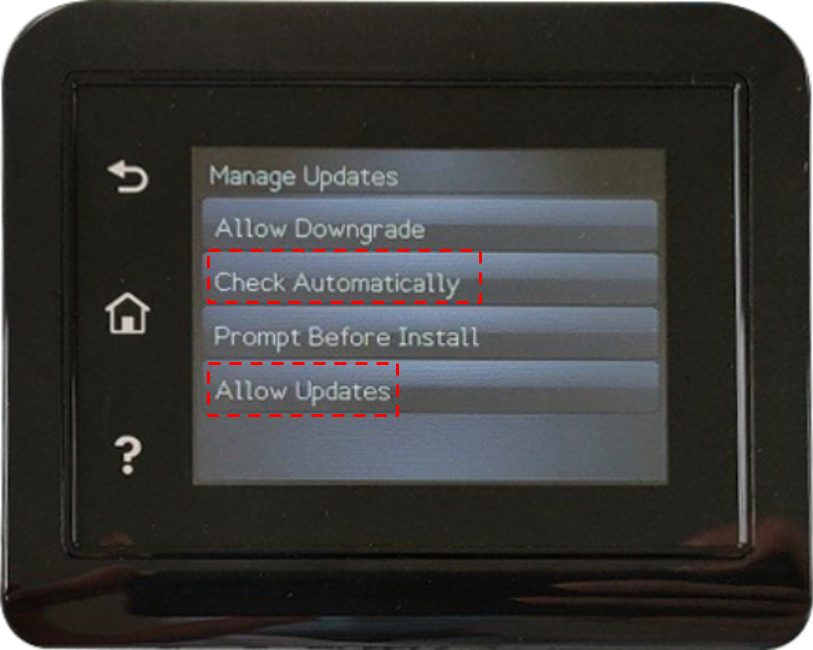
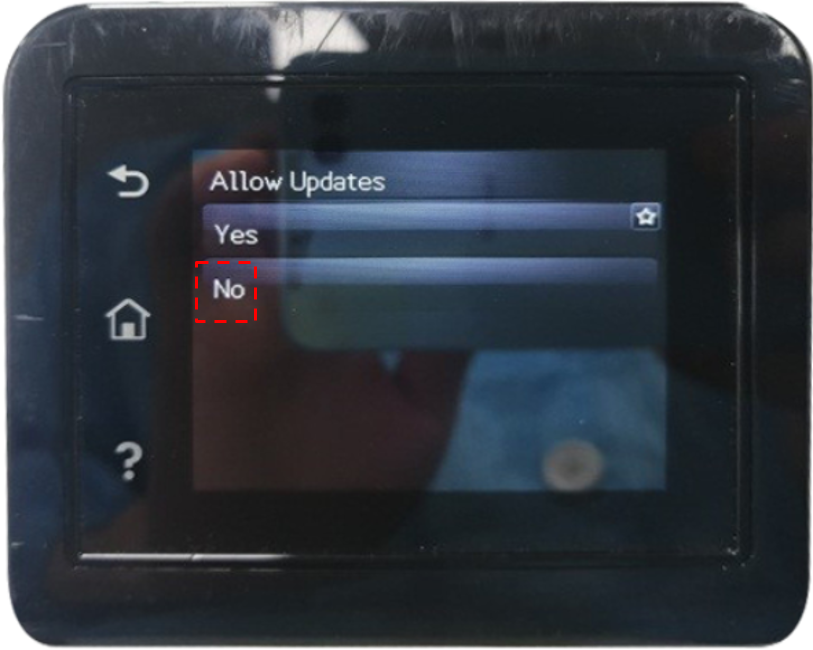
 Om het verkeer op de website te analyseren en om de website naar behoren te laten werken, plaatsen we cookies. Door op ‘accepteren’ te klikken ga je hiermee akkoord.
Om het verkeer op de website te analyseren en om de website naar behoren te laten werken, plaatsen we cookies. Door op ‘accepteren’ te klikken ga je hiermee akkoord.